Hướng dẫn cách sử dụng nhanh và dễ thực hiện nhất kiến thức mới năm 2023

Mục lục bài viết
Hướng dẫn cách sử dụng nhanh và dễ thực hiện nhất – Cập nhật kiến thức mới nhất năm 2023
Ai trong chúng ta cũng đều muốn lưu giữ những kỉ niệm, những khoảnh khắc tuyệt đẹp bên gia đình, người thân. Nhưng không phải ai cũng biết cách edit video hiệu quả. Techcare xin bật mí cho bạn một ứng dụng xử lý video siêu xịn, sử dụng được ngay trên chiếc smartphone của bạn – KineMaster.
Đây là giải pháp hàng đầu giúp bạn chỉnh sửa video với nhiều phong cách khác nhau. Hãy cùng Techcare tìm hiểu kỹ hơn về ưu điểm cũng như khám phá cách sử dụng phần mềm KineMaster dưới đây nhé!
Những tính năng nổi bật của ứng dụng KineMaster
App KineMaster sở hữu nhiều tính năng nổi trội như là:
- Đây chính là công cụ dùng để điều chỉnh màu, nâng cấp video hình ảnh dễ dàng tạo ra được những thước phim đầy tính nghệ thuật với gam màu độc đáo.
- Sở hữu tính năng tua ngược video, giúp đảo ngược thời gian. Có nghĩa là điểm bắt đầu trở thành điểm kết thúc và ngược lại, tạo ra được sự độc đáo mới lạ cho các thước phim.
- Để tạo ra được những thước phim thú vị thì chắc chắn phải có những hiệu ứng âm thanh, nhạc nền. Hơn thế KineMaster còn hỗ trợ lồng tiếng trực tiếp vào video khá tiện lợi.
- Phần mềm có kho cửa hàng mẫu giúp người dùng có thể thêm nhạc, clip, hình dán, font chữ, chuyển cảnh,…vô cùng ấn tượng.
Những tính năng nổi bật của ứng dụng KineMaster
- Được trang bị tính năng điều chỉnh tốc video slow motion và time lapse tiện lợi.
- Cho phép người dùng chèn lên 1 lớp video tạo ra hiệu ứng độc đáo.
- Hỗ trợ nhiều loại tỉ lệ khung hình phổ biến như: khung dọc 9:16, khung ngang 16:9 hoặc khung vuông 1:1.
- Giúp bạn có thể share trực tiếp trên Youtube, Instagram Feeds, Facebook Feeds ngay trên ứng dụng mà chẳng cần qua nhiều bước.
Hướng dẫn cách sử dụng KineMaster để chỉnh sửa video chi tiết nhất
Cách cắt video
Bước 1: Để cắt video thì trước tiên bạn cần phải upload video lên bằng cách nhấn vào dấu + ở vòng tròn màu da cam tại giao diện của ứng dụng.

Upload video lên bằng cách nhấn vào dấu + ở vòng tròn
Bước 2: Tiếp theo bạn hãy chọn tỷ lệ hiển thị của video.
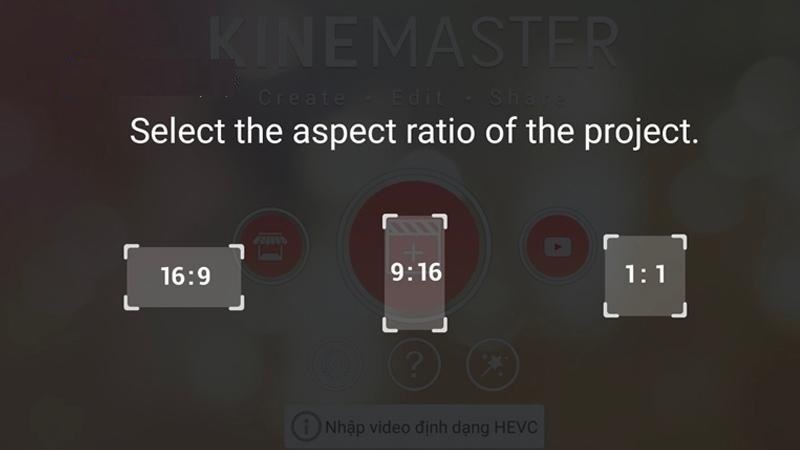
Chọn tỷ lệ hiển thị của video
=> Nhấn nút phương tiện, chọn mục chứa video trên điện thoại và chọn video bạn cần chỉnh sửa.
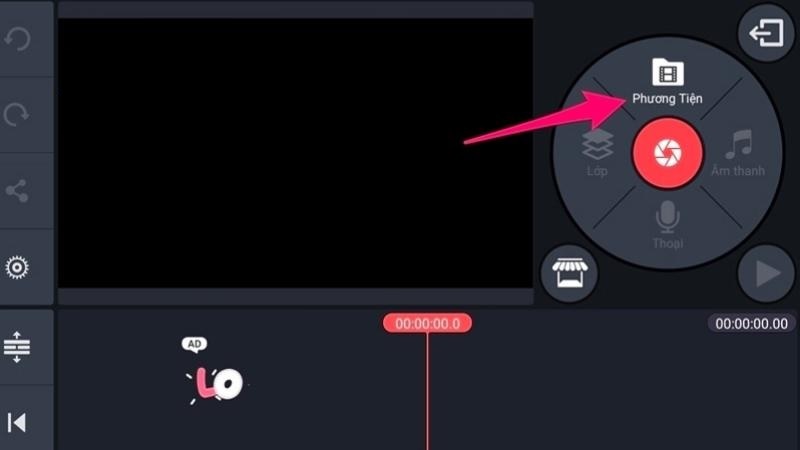
Chọn video bạn cần chỉnh sửa
Bước 3: Nhấn nút stick ở góc phải ở phía trên màn hình.
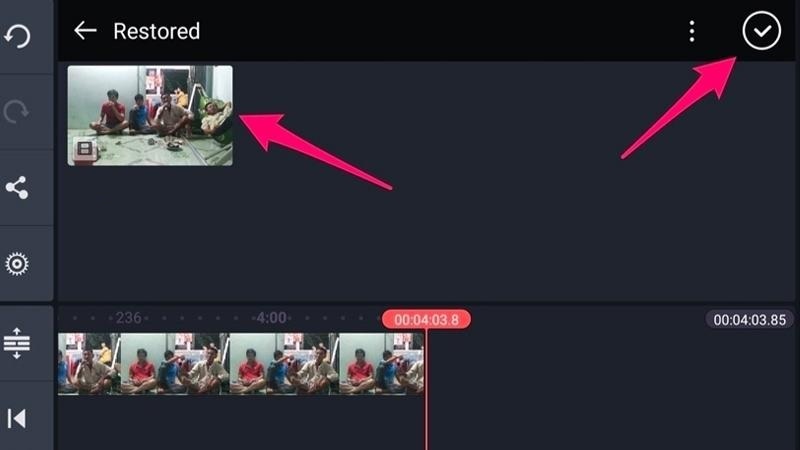
Nhấn nút stick ở góc phải màn hình
Sau đó chọn dòng thời gian bên dưới => Nhấn biểu chiếc kéo.
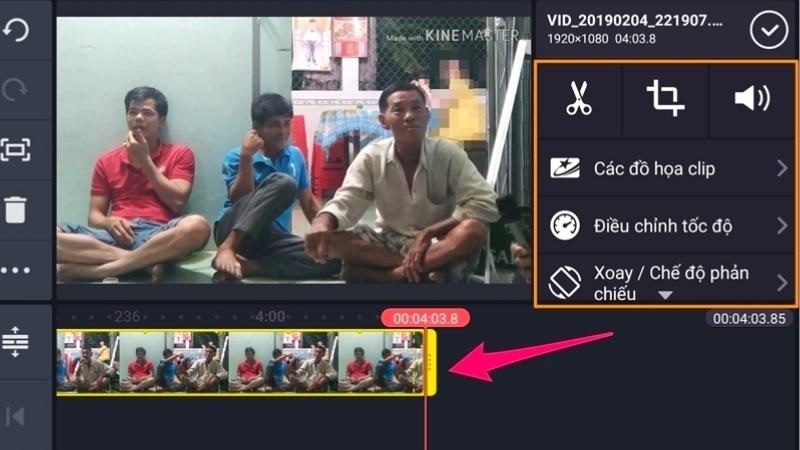
Chọn dòng thời gian bên dưới
Bước 4: Lúc này bạn hãy chạm vào biểu tượng này, những tùy chọn cắt sẽ xuất hiện phía bên trong cùng của khu vực đó => Nếu tùy chọn có màu xám nghĩa là nó chưa được kích hoạt. Bạn hãy di chuyển video qua lại để các tuỳ chọn được hoạt động. Các tùy chọn gồm:
- Trim to the left/right of the playhead: Điều này có nghĩa là cắt video đến bên trái/phải của playhead.
- Split at playhead: Nghĩa là chia video làm 2 phần tại playhead.
- Extract Audio: Đây có nghĩa là trích xuất âm thanh.
Cách chèn hiệu ứng chuyển cảnh đơn giản nhất
Thêm hiệu ứng chuyển tiếp trong video trong Kinemaster là một nhiệm vụ hết sức dễ dàng. Bạn có thể nhận thấy được rằng ở giữa mỗi video sẽ có hình vuông màu xám và một đường kẻ ở giữa. Bạn chỉ cần nhấn nút này thì các hiệu ứng chuyển cảnh sẽ xuất hiện ngay bên dưới phần hiệu ứng chuyển trạng thái.
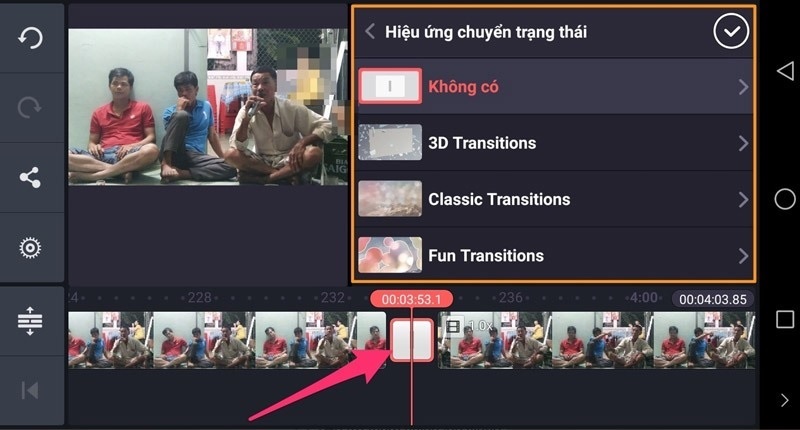
Cách chèn hiệu ứng chuyển cảnh đơn giản nhất
Trong phần mềm này có rất nhiều hiệu ứng khác nhau cho bạn chọn lựa bao gồm: Classic Transitions, 3D Transitions, Fun Transitions,… Lúc này bạn hãy nhấn chọn nút stick ở góc phải để hoàn tất việc lựa chọn hiệu ứng.
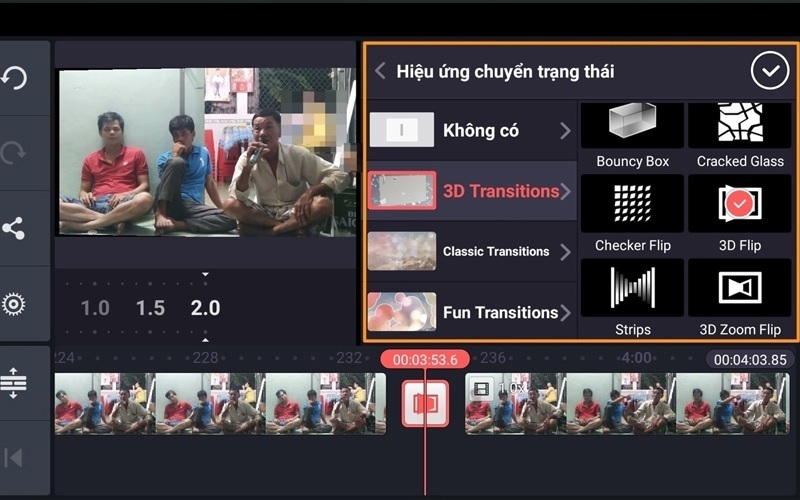
Chọn nút stick ở góc phải
Nếu bạn muốn xem trước hiệu ứng có thể kéo video đến nơi có dấu chuyển tiếp và nhấn nút Play nhé!
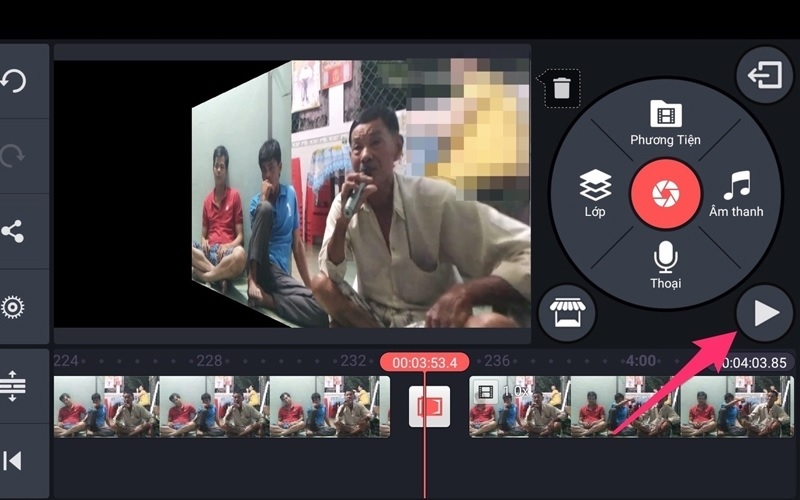
Nhấn nút Play
Cách để lồng tiếng vào trong video trên ứng dụng KineMaster
Để lồng tiếng video thì bạn hãy nhấn vào biểu tượng mic => Nhấn Start để bắt đầu => Các phần của video được thêm giọng nói sẽ được tô sáng bằng màu đỏ, khi dừng (Stop) phần video có màu đỏ sẽ có thêm một dòng màu tím ở phía bên dưới.
Bây giờ bạn cũng có thể thấy được các tùy chọn bổ sung như Review, Re – record, Voice filter, Loop, Voice volume, Trim,…
Cách thêm văn bản nhanh như chớp
Để thêm văn bản và thực hiện cá nhân hóa nó bạn hãy nhấn vào nút Layer (lớp) => Chọn Text => Nhập tin nhắn và nhấn nút OK, bạn có thể tùy chọn chỉnh sửa để thay đổi kích thước, kiểu font chữ,…
Thêm nhạc vào video chưa bao giờ dễ dàng đến thế
Thêm nhạc vào video trên Kinemaster rất đơn giản chỉ cần nhấn vào biểu tượng nốt nhạc, sau đó chọn bài hát bạn yêu thích => Nhấn dấu cộng ở sau mỗi bài hát để chèn vào video.
Lưu video về thiết bị
Khi làm video xong hết lúc này bạn hãy nhấn nút chia sẻ ở bên trái sau khi đã chỉnh video hoàn tất => Chọn chất lượng của video => Nhấn Export.
Kết luận
Bài viết trên Techcare đã hướng dẫn bạn cách sử dụng Kinemaster cực chi tiết. Hy vọng bạn sẽ thực hiện thành thạo để có những video thật xịn sò nhé!
Kết thúc
Ngoài các bài viết tin tức, bài báo hàng ngày của https://www.kythuatcodienlanh.com/, nguồn nội dung cũng bao gồm các bài viết từ các cộng tác viên chuyên gia đầu ngành về chuỗi kiến thức kỹ thuật điện, điện lạnh, điện tử, cơ khí,…,.. được chia sẽ chủ yếu từ nhiều khía cạnh liên quan chuỗi kiến thức này.
Bạn có thể dành thời gian để xem thêm các chuyên mục nội dung chính với các bài viết tư vấn, chia sẻ mới nhất, các tin tức gần đây từ chuyên gia và đối tác của Chúng tôi. Cuối cùng, với các kiến thức chia sẻ của bài viết, hy vọng góp phần nào kiến thức hỗ trợ cho độc giả tốt hơn trong hoạt động nghề nghiệp cá nhân!
* Ý kiến được trình bày trong bài viết này là của tác giả khách mời và không nhất thiết phải là SEMTEK. Nhân viên tác giả, cộng tác viên biên tập sẽ được liệt kê bên cuối bài viết.
Trân trọng,
Các chuyên mục nội dung liên quan







